 |
§ 3. Сквозные задачи. Задача 1. «Выбор фотоаппарата». Постановка задачи. Рекомендации для выполнения. Продукция категории «Фото»
|
|
|
|
§ 3. Сквозные задачи
Задача 1. «Выбор фотоаппарата»
Постановка задачи
Требуется из множества фирм, продающих один и тот же товар, выбрать фирму, предлагающую наименьшую цену.
Найти в Интернете информацию о фирмах (10-15 фирм): Название фирмы;
адрес; телефон; сайт; вид товара или услуги (2-3); характеристики товара или услуги; цена на определенную дату; фото товара.
Создать базу данных. Продумать структуру базы (количество таблиц, их связь, типы полей). База должна включать не менее 3х таблиц.
Вариант структуры таблиц:
1-я таблица: название фирмы-продавца (10-15 фирм), адрес, телефон, сайт (данные взять из Интернета);
2-я таблица: марка товара (три-четыре марки), цена на определенную дату, название фирмы-продавцы.
3-я таблица: марка товара; характеристики товара, фото товара.
В Excel импортировать таблицу базы.
Построить графики цен по каждому виду товара (ось х – фирма, у – цена).
Определить среднюю цену товара или услуги по фирмам. В дополнительном столбце вывести категорию цены (средняя, выше средней, ниже средней).
Построить, если необходимо, сводную таблицу по фирмам и маркам. Определить фирму, продающую определенную марку за наилучшую цену.
Содержанием таблиц может быть информация о любых устройствах (телевизорах, автомобилях, сотовых телефонах, стиральных машинах, фотоаппаратах, а также услугах). Например, об услугах геодезических фирм, юридических фирм, архитектурных мастерских, консалтинговых фирм и т. д.
Отчет оформить в Word (постановка задачи, ход выполнения работы, результаты).
Рекомендации для выполнения
Рассмотрим пример с фирмами, занимающимися продажей фотоаппаратов.
|
|
|
1. В Интернете находим информацию о фирмах, продающих фотоаппараты. Сначала, информацию можно собрать в файл Word. Например:
Продукция категории «Фото»
Где купить продукцию категории «Фото»? Каталог «Shopping Online» поможет с поиском лучших и проверенных интернетмагазинов.
1. Foto. ru
Foto. ru: широкий ассортимент фотоаппаратов, фотокамер, объективов, видеокамер, телескопов, микроскопов, биноклей www. foto. ru - подробнее

2. HiLife
Основным видом деятельности фирмы является торговля фото/видео оборудованием, компьютерной и оргтехникой, радиотехническими устройствами www. hilife. ru - подробнее Нет Canon 3. Неоград
Интернет-магазин Неоград как самостоятельное подразделение открылся 18 октября 2005 года. Специализация - портативная цифровая техника и электроника. www. neograd. ru - подробнее Сайт Без цены 4. ОнЛайн Трейд
На сегодняшний момент ОнЛайн Трейд является дистрибутором таких всемирно известных компаний, как: Canon, Nikon, Sony, Panasonic, Apple, Olympus, Pentax, Wacom и других. www. onlinetrade. ru - подробнее Нет Canon G11
5. ZumShop
Интернет-магазин фототехники/ www. zumshop. ru - подробнее
2. Создаем пустые таблицы в Accesscпродуманной структурой
(рис. 6. 21–6. 23).

Рис. 6. 21 Структура таблицы Фирмы-продавцы

Рис. 6. 22 Структура таблицы «Цены фотоаппаратов»
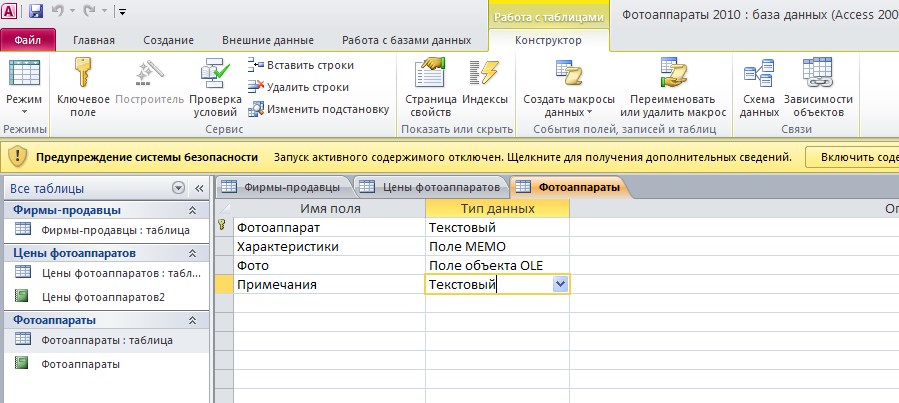
Рис. 6. 23 Структура таблицы «Фотоаппараты»
3. Организуем связь таблиц (рис. 6. 24).

Рис. 6. 24 Связь таблиц
4. Заполняем таблицы данными, начиная с таблиц «Фирмыпродавцы» и «Фотоаппараты» (рис. 6. 25–6. 27).
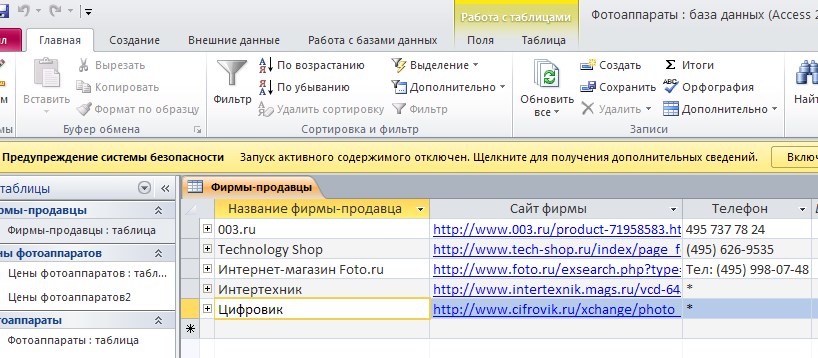
Рис. 6. 25 Содержимое таблицы «Фирмы-продавцы»
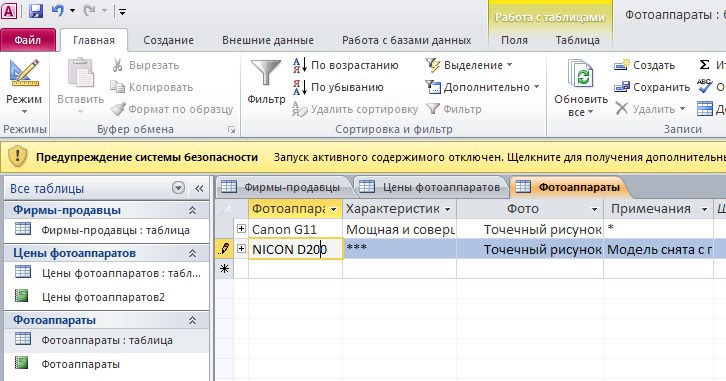
Рис. 6. 26. Содержимое таблицы «Фотоаппараты»

Рис. 6. 27. Содержимое таблицы «Цены фотоаппаратов»
Тип поля «Фото» в таблице «Фотоаппараты – поле объекта OLE.
Для вставки фото фотоаппарата в контекстном меню выбирается команда «Вставить объект» и далее (рис. 6. 28).

Рис. 6. 28. Вставка изображения
|
|
|
5. Создаем отчеты.
Пример отчета показан на рис. 6. 29:

Рис. 6. 29. Отчет по таблице «Фотоаппараты»
Получить сведения о лучших ценах на фотоаппараты в разных фирмах можно, сформировав отчет с группировкой по фотоаппаратам (рис. 6. 30).
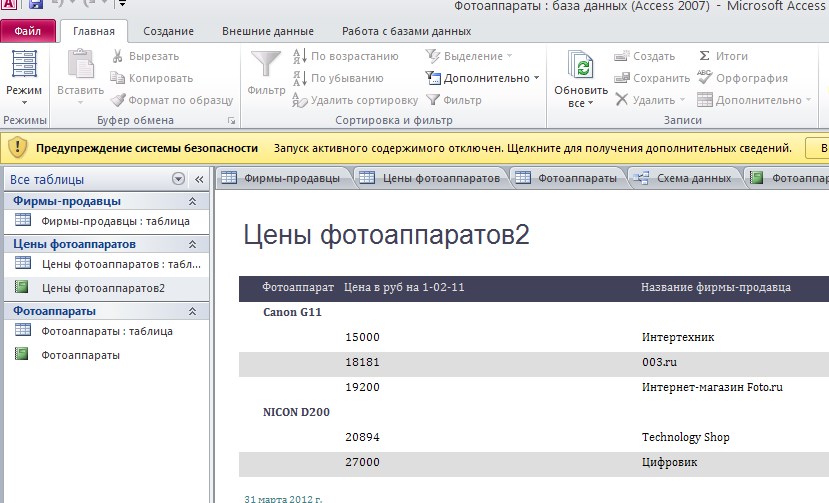
Рис. 6. 30. Отчет по таблице «Цены фотоаппаратов» с группировкой по фотоаппаратам
6. Создаем таблицу в Excel.
Импортируем таблицу базы данных в Excelиз Access(вкладка
«Данные»→ Из Access→ выбираем файл базы (рис.
6. 31)→ выбираем нужную таблицу из базы (рис. 6. 32)→ выбираем способ представления данных (рис. 6. 33)→ результат импорта (рис.
6. 34).

Рис. 6. 31. Выбор файла базы
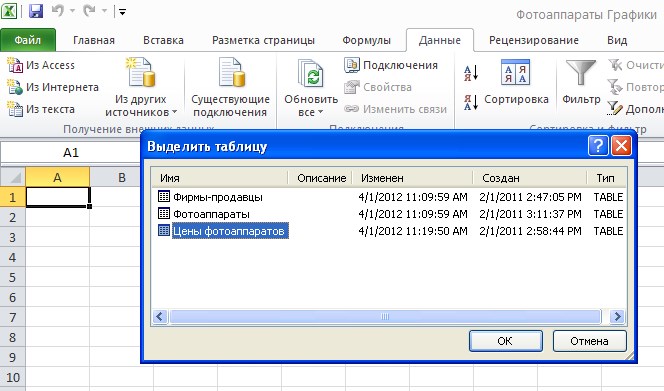
Рис. 6. 32. Выбор таблицы из базы
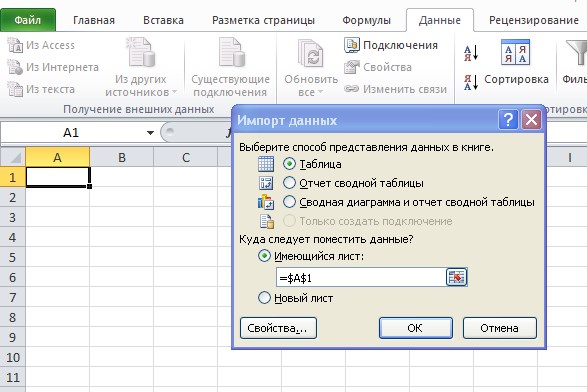
Рис. 6. 33. Выбор способа представления данных
С помощью кнопки Свойства (рис. 6. 33), можно установить параметры обновления, форматирования и макета импортируемых данных. Подключившись к данным Access, можно после каждого добавления данных в исходную базу данных Access автоматически обновлять книги Excel.

Рис. 6. 34. Результат импорта
Выбрав информацию по определенному фотоаппарату (рис. 6. 35–6. 36), строим график цен по фирмам (рис. 6. 37).
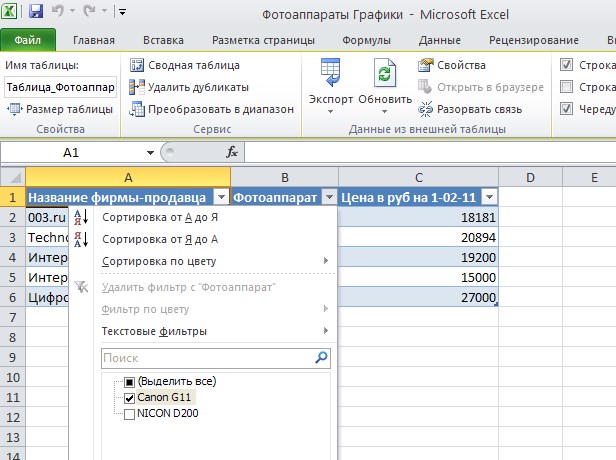
Рис. 6. 35. Задание фильтра
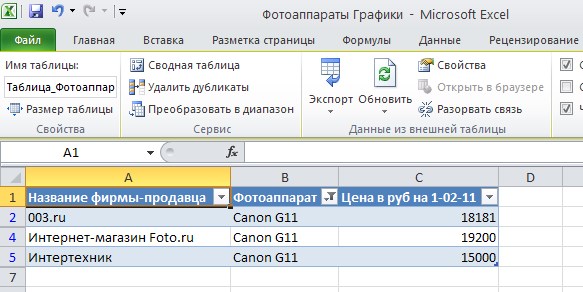
Рис. 6. 36. Информация по Cannon
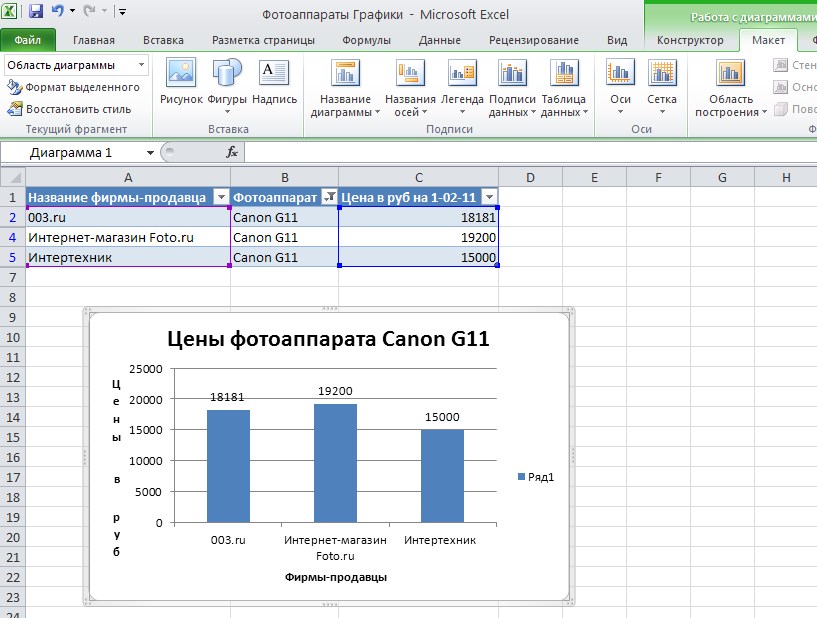
Рис. 6. 37. График цен
7. Создаем сводную таблицу в Excel (Вставка → Сводная таблица). Выбор параметров сводной таблицы и результат показаны на рис. 6. 38–6. 39.
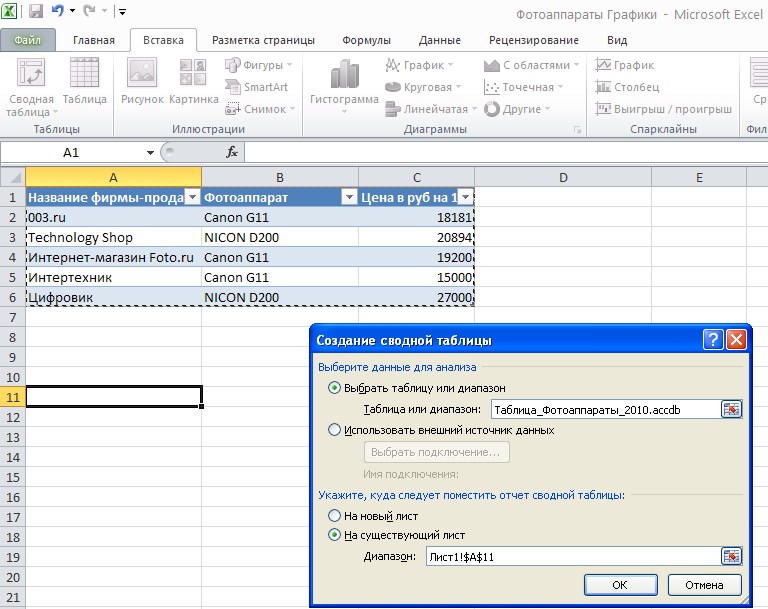
Рис. 6. 38. Выбор параметров сводной таблицы
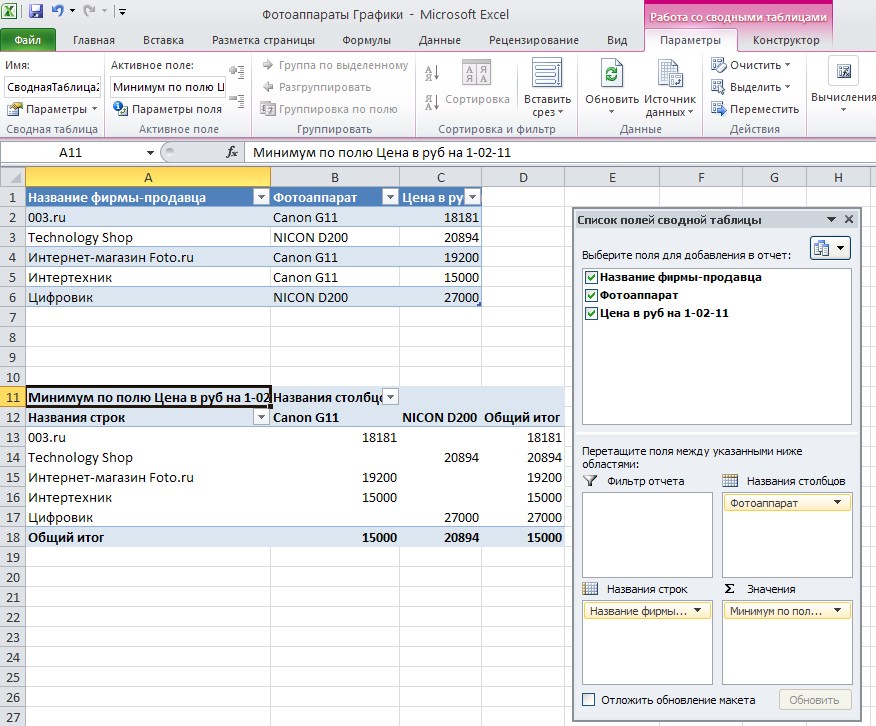
Рис. 6. 39. Сводная таблица
|
|
|


